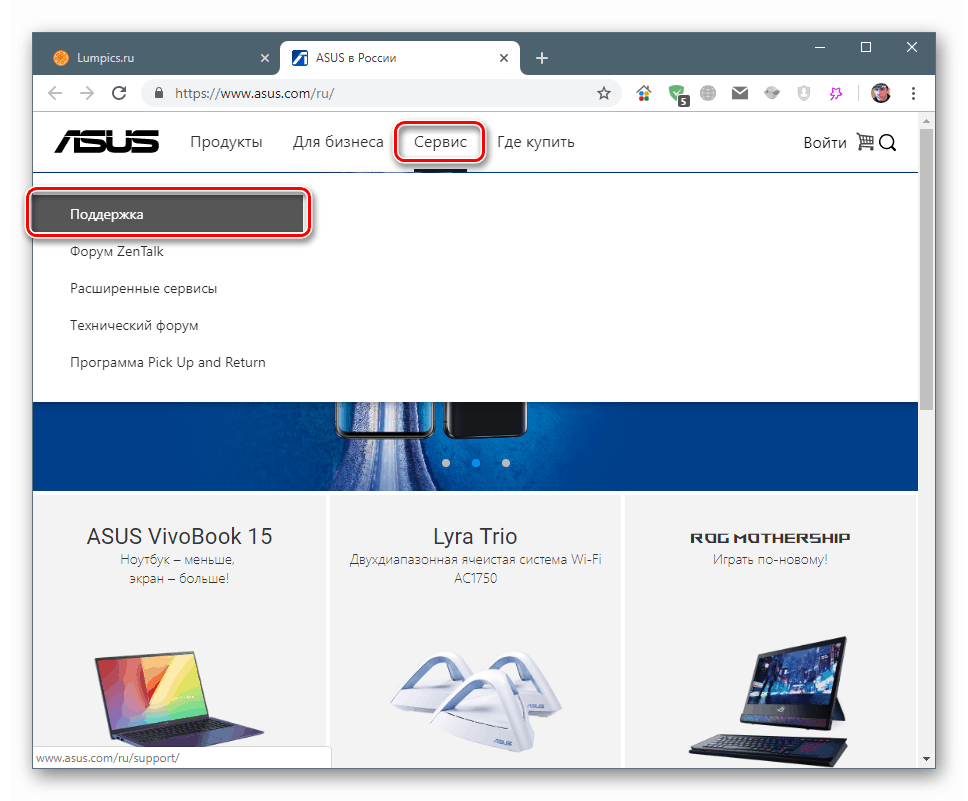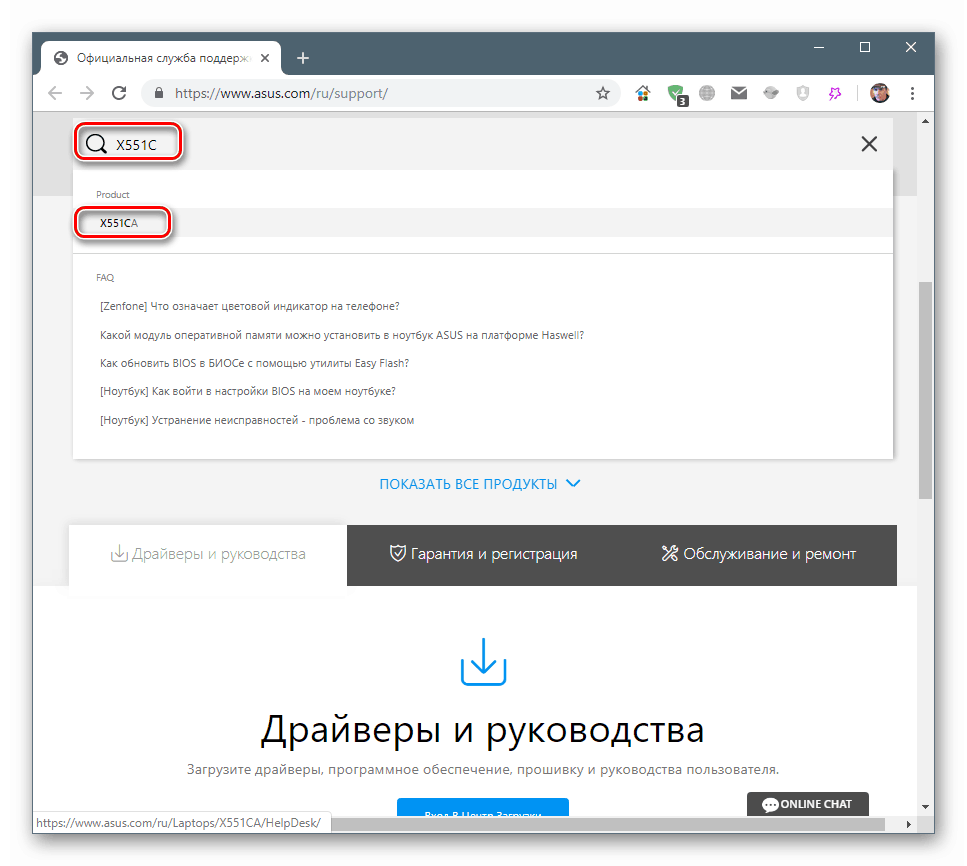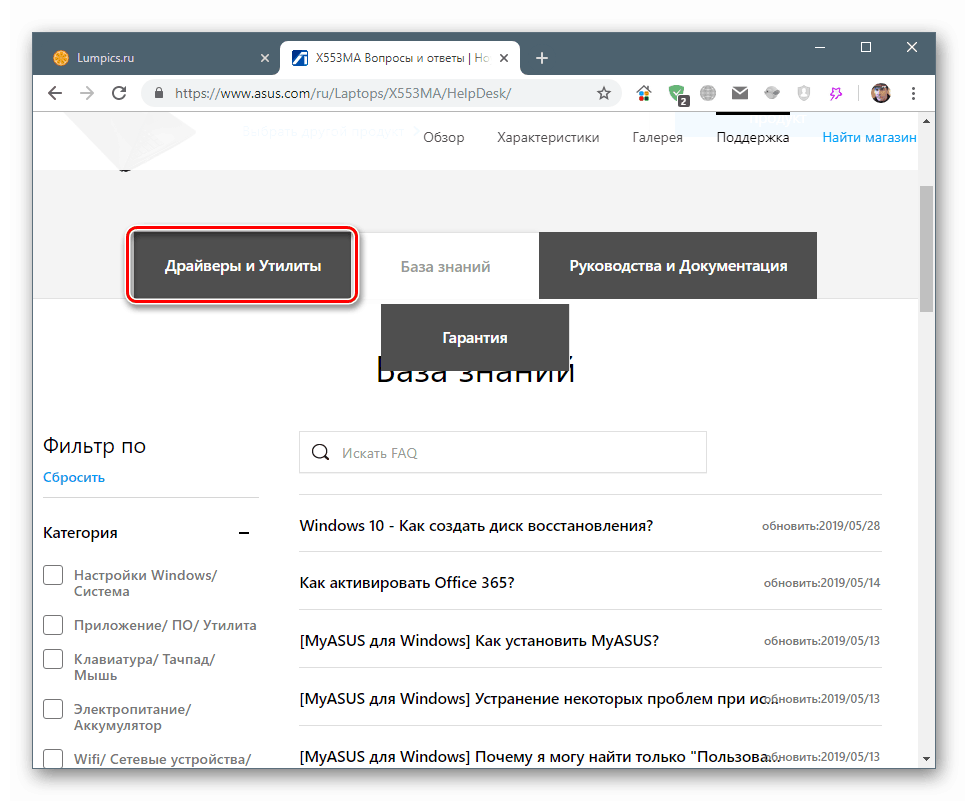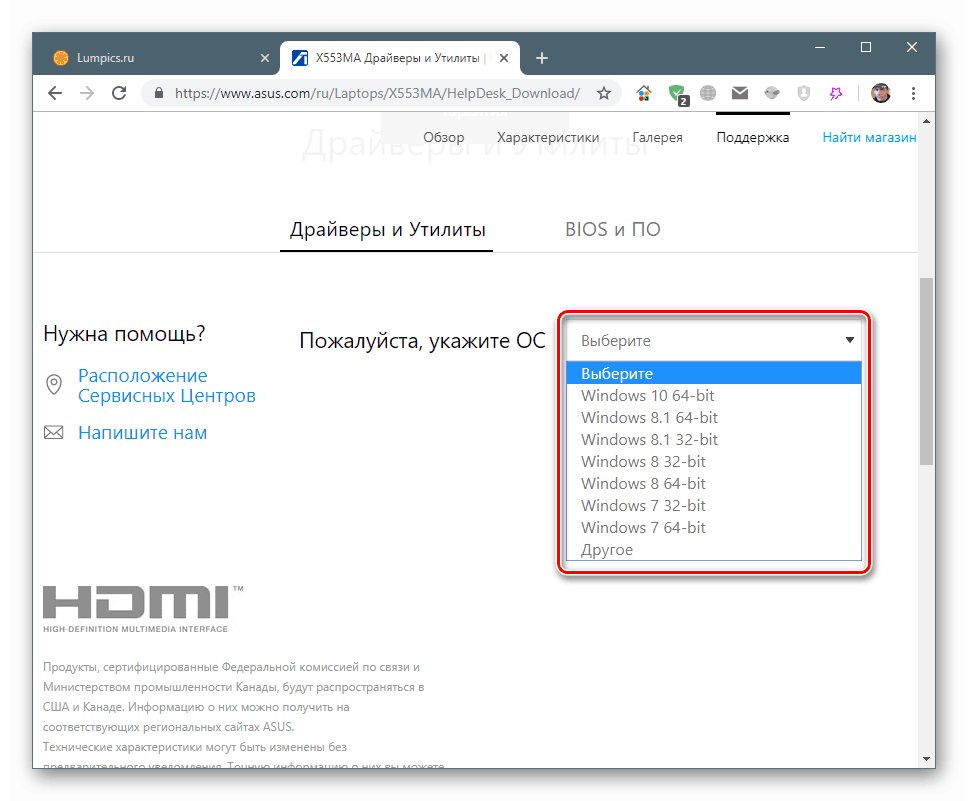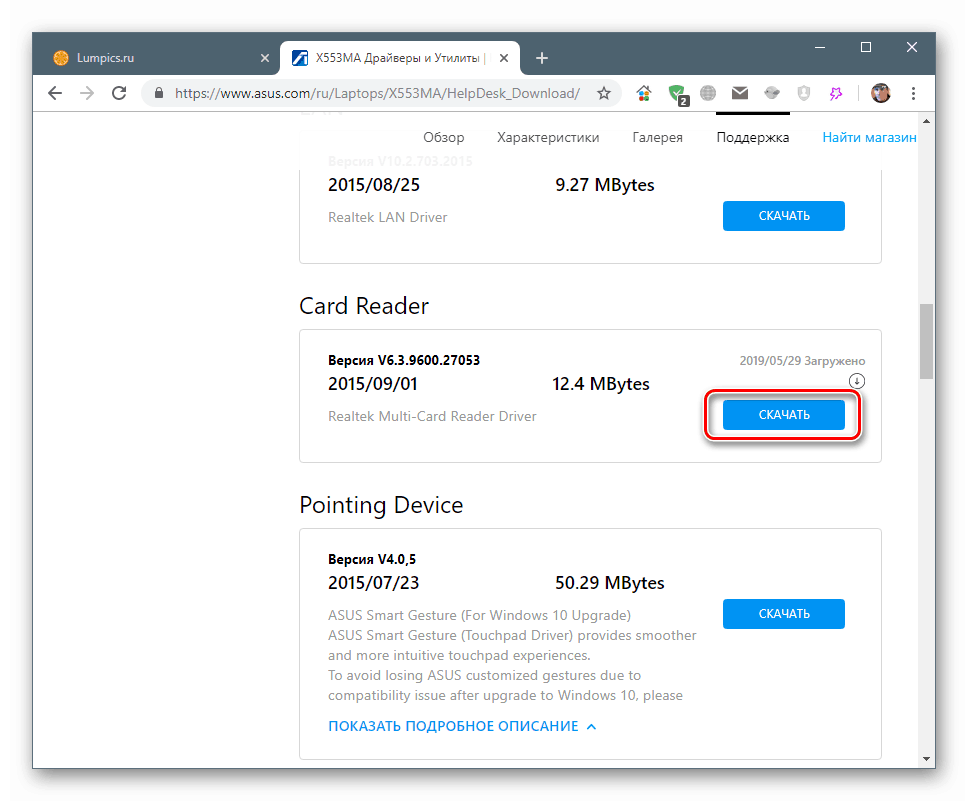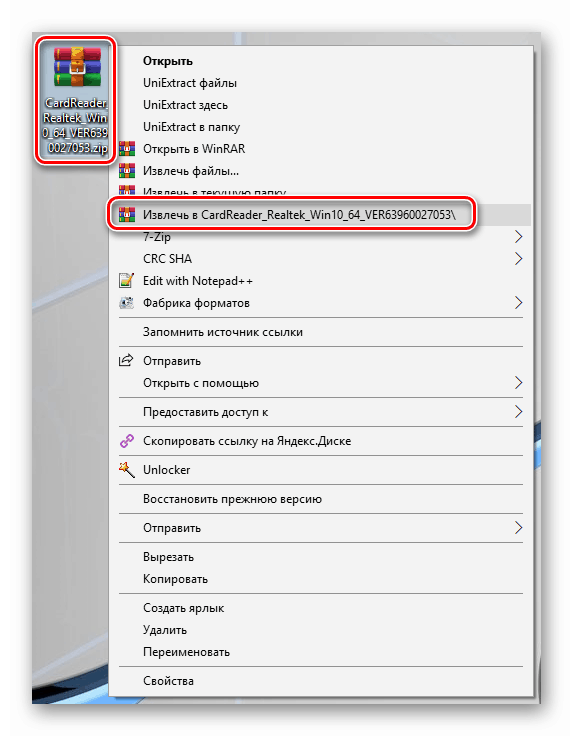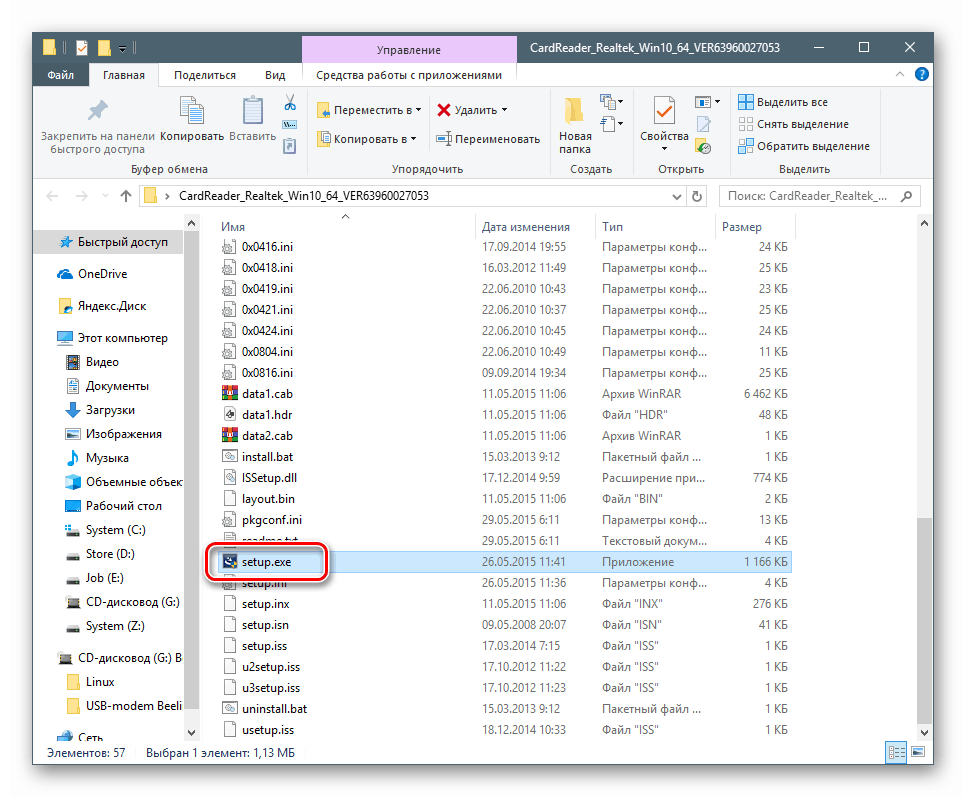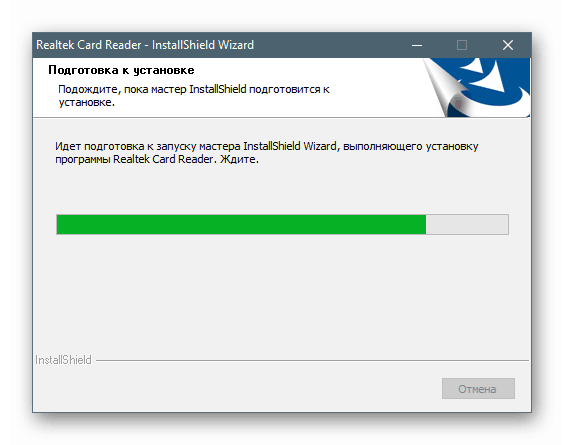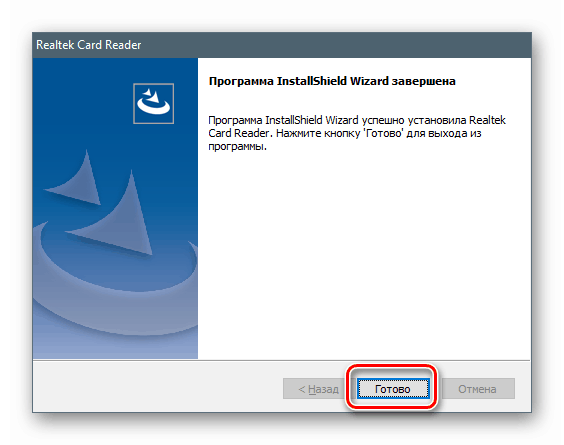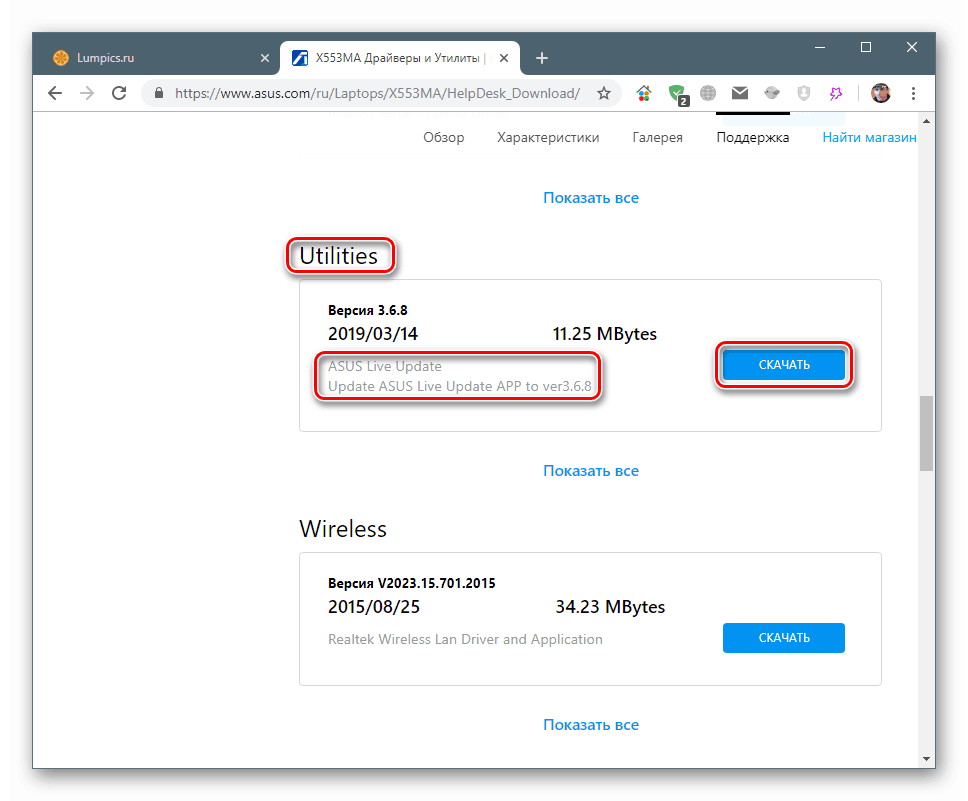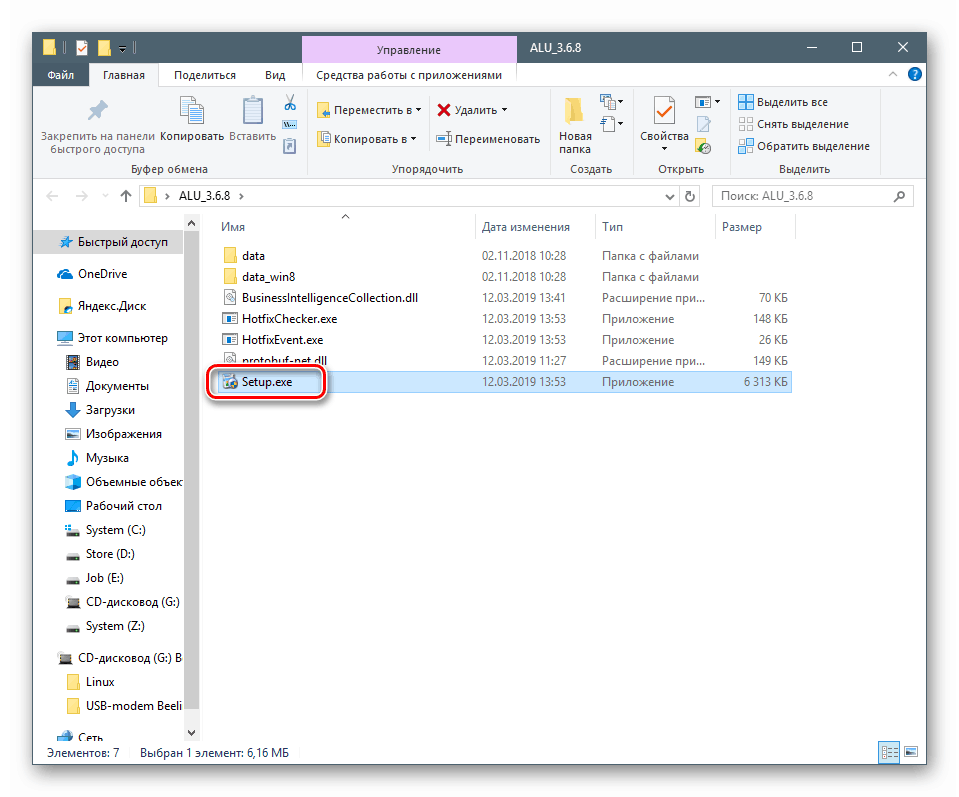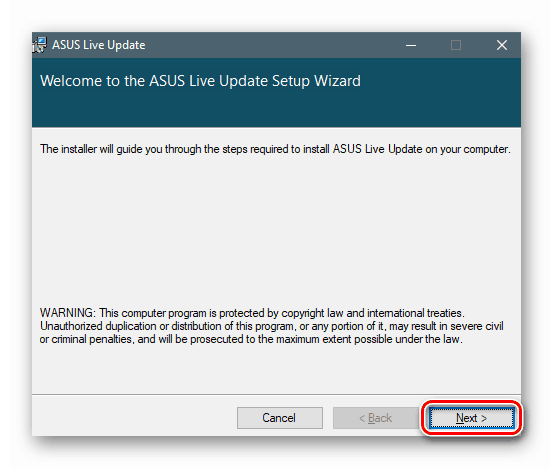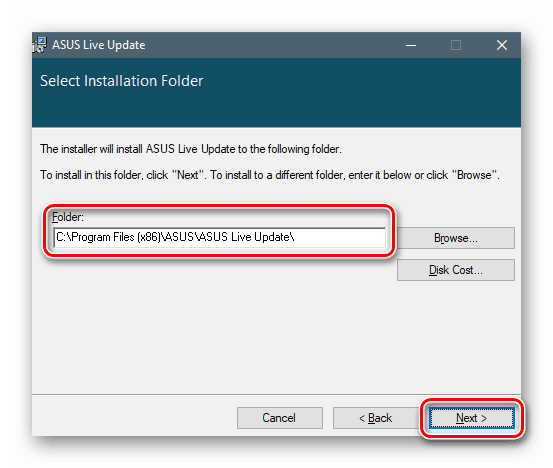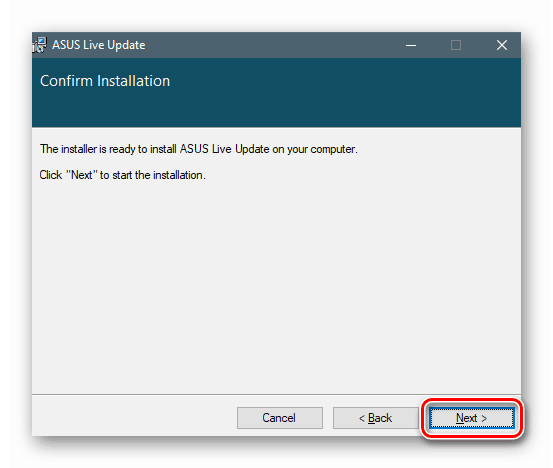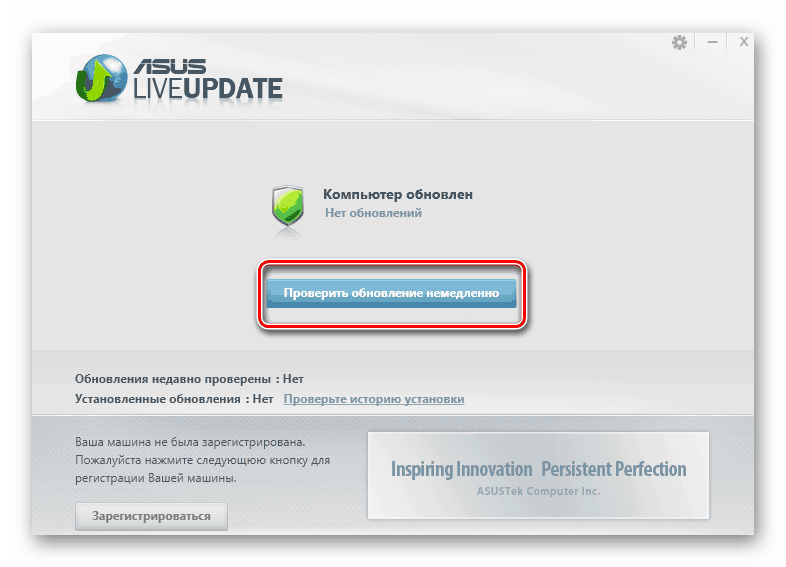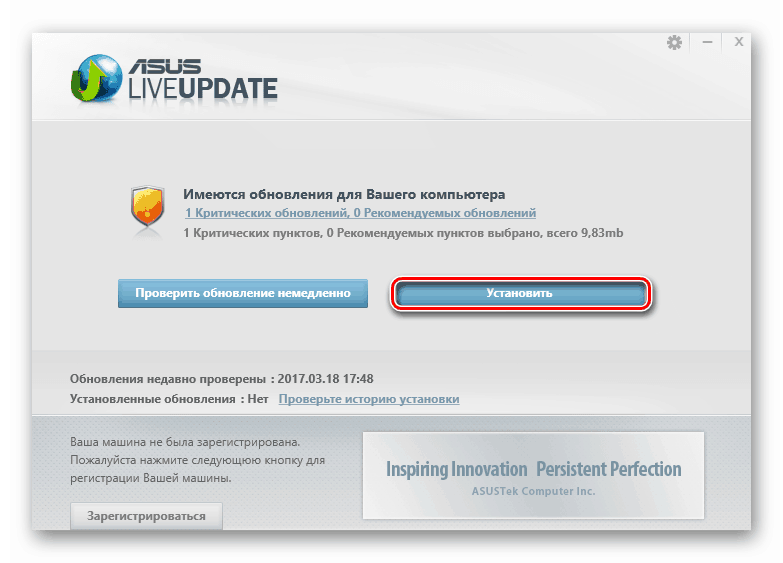درایور لپ تاپ ASUS X551C را بارگیری و نصب کنید
دستگاه های داخلی و خارجی و همچنین مجازی که به لپ تاپ متصل هستند از طریق درایور نرم افزار با سیستم عامل ارتباط برقرار می کنند. ما این مقاله را به نحوه یافتن نرم افزار برای لپ تاپ ASUS X551C اختصاص خواهیم داد.
مطالب
نرم افزار ASUS X551C را بارگیری و نصب کنید
گزینه های مختلفی برای حل این مشکل وجود دارد. اول از همه ، این یک بازدید از منبع رسمی پشتیبانی لپ تاپ است. روش های دیگر شامل استفاده از ابزارهای مختلف نرم افزاری سیستم و شخص ثالث است. در بعضی موارد ، نرم افزار تقریباً همه کارها را به تنهایی انجام می دهد ، و گاهی اوقات مجبورید با دستان خود کار کنید.
روش 1: صفحه بارگیری رسمی ایسوس
شما این روش را به دلیل قابلیت اطمینان و کارآیی بالا در مرحله اول در صف قرار داده اید. درست است ، کاملاً دستی است ، بنابراین باید درایورها را جداگانه برای هر دستگاه بارگیری و نصب کنید.
- ما به بخش خدمات می رویم و در منوی کشویی روی آیتم "پشتیبانی" کلیک می کنیم.
![به منبع پشتیبانی در منبع رسمی ایسوس بروید]()
- در صفحه بعد ، "X551C" را بدون نقل قول در قسمت جستجو بنویسید . لیستی از تغییرات باز خواهد شد ، که در آن ما روی کد مربوط به لپ تاپ خود کلیک می کنیم.
![انتخاب اصلاح لپ تاپ X551C برای درایور در سایت رسمی پشتیبانی ایسوس]()
- در مرحله بعد ، به بخش شامل درایورها و برنامه های کاربردی بروید.
![به سایت جستجو و درایورهای مربوط به لپ تاپ Asus X551C در سایت پشتیبانی رسمی بروید]()
- در لیست کشویی در کنار کتیبه "لطفا سیستم عامل را مشخص کنید " نسخه ویندوز خود را انتخاب کنید.
![انتخاب نسخه سیستم عامل قبل از بارگیری درایورهای لپ تاپ ایسوس X551C در سایت پشتیبانی رسمی]()
- در زیر لیستی از درایورهای مربوط به دستگاههای مورد نیاز آنها وجود دارد. موقعیت مورد نظر را انتخاب کرده و بسته را بارگیری کنید.
![دانلود بسته درایور لپ تاپ Asus X551C در سایت پشتیبانی رسمی]()
- پس از بارگیری ، ما بایگانی را با پرونده هایی که باید توسط برنامه بایگانی استخراج شوند ، دریافت خواهیم کرد. می توانید استفاده کنید وینار یا سایر نرم افزارهای مشابه
![عدم بسته بندی درایور لپ تاپ Asus X551C]()
- در پوشه ای که پرونده ها بسته نشده اند ، نصب کننده setup.exe را اجرا کنید .
![اجرای برنامه نصب درایور برای لپ تاپ Asus X551C]()
- ما منتظر اتمام مراحل هستیم.
![مراحل نصب درایور لپ تاپ Asus X551C]()
- بر روی دکمه "پایان" کلیک کنید.
![خاموش کردن برنامه نصب درایور لپ تاپ Asus X551C]()
این کار نصب درایور را کامل می کند. برای اطمینان بیشتر ، بهتر است که لپ تاپ را دوباره راه اندازی کنید یا به کار با سایر بسته ها ادامه دهید.
روش 2: نرم افزار بروزرسانی خودکار از ایسوس
توسعه دهندگان این شرکت برنامه اختصاصی ASUS Live Update را در اختیار کاربران دستگاه های خود قرار می دهند. این وظایف اسکن سیستم ، جستجوی خودکار بروزرسانی ها و نصب آنها را دارد. می توانید آن را در همان لیست درایورها در صفحه بارگیری پیدا کنید.
- ما به دنبال بروزرسانی زنده ASUS (در بخش "برنامه" ) هستیم و با کلیک بر روی دکمه مناسب ، بایگانی را بارگیری می کنیم.
![برنامه نصب اختصاصی برای بروزرسانی درایورهای ASUS Live Update را در سایت پشتیبانی رسمی بارگیری کنید]()
- ما پرونده ها را مانند روش اول استخراج می کنیم و بر روی پرونده Setup.exe دوبار کلیک می کنیم و مراحل نصب را شروع می کنیم.
![اجرای برنامه نصب برنامه اختصاصی برای به روزرسانی درایور لپ تاپ های ASUS Live Update]()
- پنجره شروع شامل اطلاعاتی نیست که برای ما مفید باشد ، بنابراین کافیست روی "بعدی" کلیک کنید.
![اجرای برنامه اختصاصی برای به روزرسانی درایور لپ تاپ های ASUS Live Update]()
- مسیری که در تصویر نشان داده شده است توصیه می شود مسیری را که نصب کننده ارائه می دهد باقی بماند ، زیرا بهتر است همه درایورها را روی دیسک سیستم نگه دارید.
![انتخاب محل نصب برنامه اختصاصی برای به روز رسانی درایور لپ تاپ های ASUS Live Update]()
- با کلیک بر روی دکمه "Next" در پنجره بعدی مراحل نصب شروع می شود.
![شروع نصب یک برنامه اختصاصی برای به روزرسانی درایور لپ تاپ های ASUS Live Update]()
- پس از اتمام عمل ، ASUS Live Update را راه اندازی کنید و بر روی دکمه "فوراً به روز رسانی را بررسی کنید" کلیک کنید .
![بررسی ارتباط درایورهای لپ تاپ X551C با استفاده از ابزار اختصاصی به روزرسانی ASUS]()
- پس از اسکن سیستم و یافتن به روزرسانی های لازم ، آنها را با استفاده از دکمه مشخص شده در تصویر ، روی لپ تاپ نصب کنید.
![نصب درایور لپ تاپ X551C با استفاده از ابزار اختصاصی ASUS Live Update]()
روش 3: نرم افزار شخص ثالث برای نصب درایورها
برنامه هایی که بعداً در مورد آنها بحث خواهیم کرد ، کاملاً توسعه یافته اند. همه آنها عملکردهای مشابه بررسی و نصب درایور دستگاه ها را انجام می دهند. آنها بر خلاف نرم افزارهای قبلی بر روی هر رایانه ای کار می کنند. برای حل مشکل ما مناسب هستند Drivermax و راه حل DriverPack . این محصولات مرتباً به روز می شوند و نسخه های نرم افزاری را با انتشار نسخه های جدید تغییر می دهند. در زیر ما پیوندهایی به دستورالعمل های استفاده از آنها ارائه می دهیم.
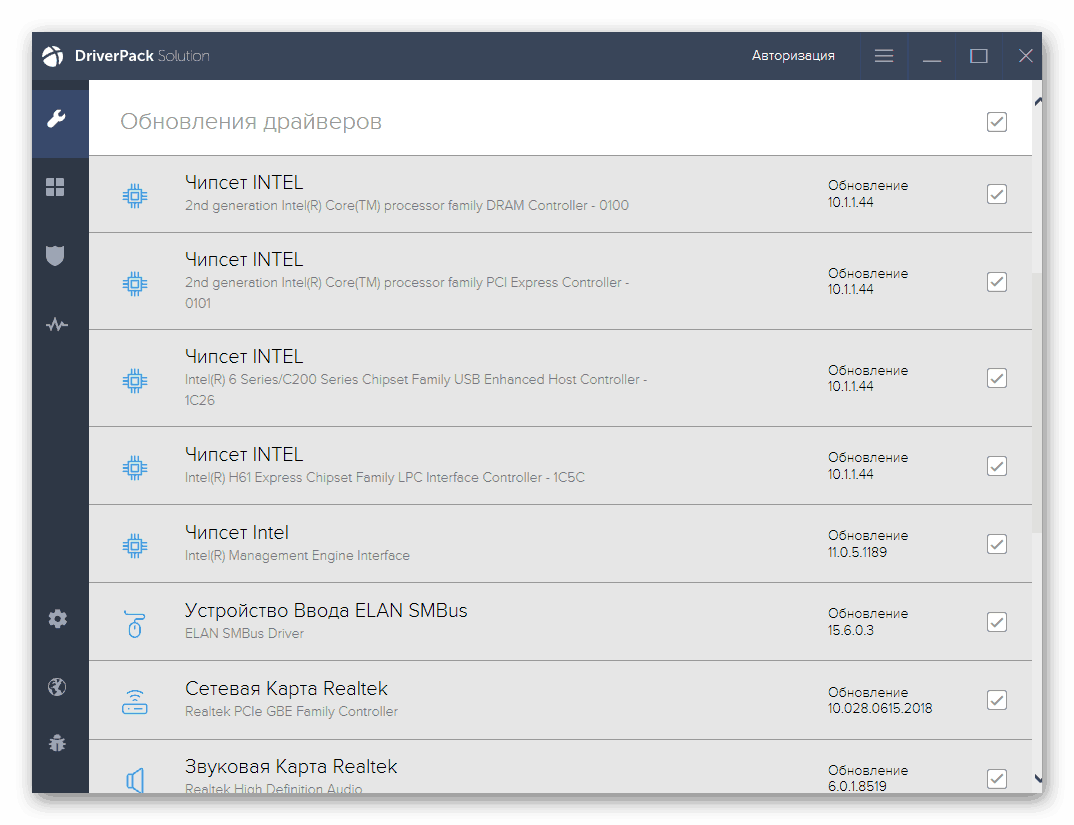
بیشتر بخوانید: نحوه به روزرسانی درایورها با برنامه ها Drivermax ، راه حل DriverPack
روش 4: کد سخت افزاری بی نظیر
این کد یا شناسه در "مدیر دستگاه" قرار دارد و صرف نظر از نصب درایور اصلی یا خیر ، به هر دستگاه متصل به لپ تاپ اختصاص داده می شود. با استفاده از این داده ها می توانید نرم افزار را در اینترنت جستجو کنید.
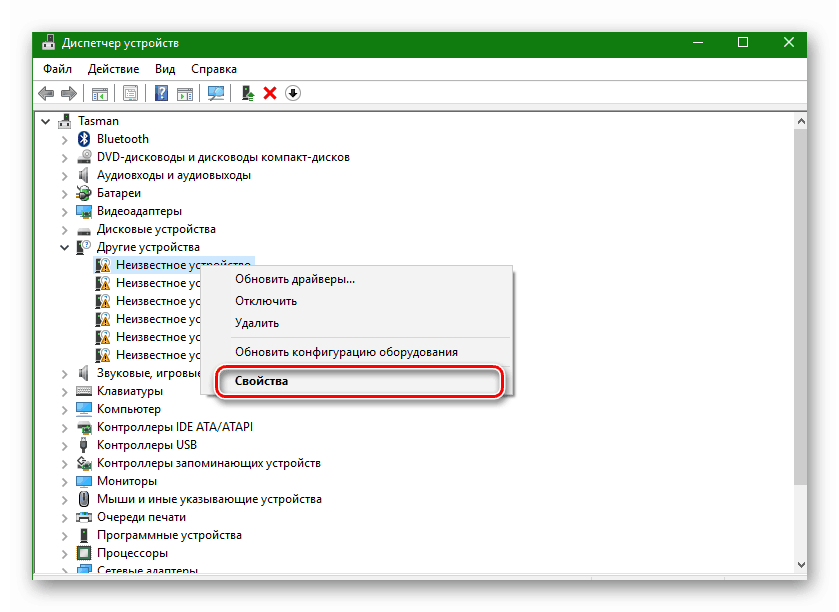
جزئیات بیشتر: درایورها را با شناسه سخت افزار جستجو کنید
روش 5: ابزارهایی برای کار با درایورهای ویندوز
ویندوز ابزارهای داخلی خود را برای نصب یا به روز کردن نرم افزار دارد. آنها در اسنپ استاندارد استاندارد "مدیر دستگاه" گنجانده شده و امکان انجام هر دو کار دستی و اتوماتیک را نیز می دهند.
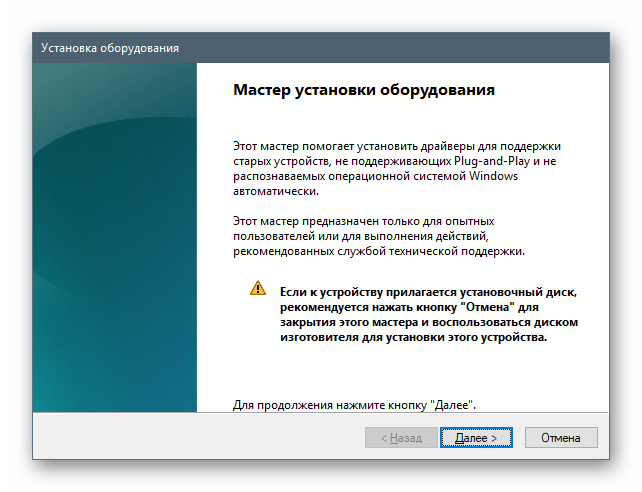
جزئیات بیشتر: نحوه نصب درایورها بر روی ویندوز
نتیجه گیری
در خاتمه ، توجه می کنیم که همه گزینه های فوق دارای نتایج یکسان هستند و فقط در راه دستیابی به آنها متفاوت هستند. با این حال ، چند نکته اضافی وجود دارد. اگر در بازدید از منابع رسمی مانعی وجود ندارد ، بهتر است از روش اول استفاده کنید. در وهله دوم استفاده از به روزرسانی ASUS Live ، به عنوان یک محصول بسیار تخصصی است. اگر در دسترسی یا نصب مشکل دارید ، به ابزارهای دیگر مراجعه کنید.